Featured Artikel
- 01 Externe Festplatte Daten retten
- 02 Formatierte Partition wiederherstellen
- 03 Gelöschte Dateien von Festplatte wiederherstellen
- 04 Die 6 besten Datenrettungsdienste
- 05 Wiederherstellungssoftware für externe Festplatte
- 06 Kostenlose Datenrettung Software für Seagate
- 07 Western Digital(WD) Festplatte kostenlos wiederherstellen
- 08 Kostenlose SSD Datenrettung
- 09 Daten von externer Festplatte auf Mac wiederherstellen
- 10 GPT Partition wiederherstellen
Mithilfe der Datenrettungssoftware können Sie gelöschte, formatierte und andere verlorene externe Festplatte Daten retten, auch wenn die Dateien nicht in den Papierkorb verschoben werden. Deswegen ist es wichtig, ein zuverlässiges, leistungsstarkes und einfach zu bedienendes Programm für die externe Festplatte Datenwiederherstellung auszuwählen.
| ✒️Hinweis: Solange neue Inhalte die verlorenen Daten nicht überschreiben, ist die Software zur Datenrettung externe Festplatte nützlich. Hören Sie also sofort auf, Ihre externe Festplatte zu benutzen, wenn Sie Daten verloren haben, und führen Sie die Wiederherstellung so bald wie möglich durch. |
Über die externe Festplatte Datenrettung
In diesem Teil erfahren Sie: 1. Was ist die Wiederherstellung externer Festplatten? 2. Wann müssen Sie die externe Festplatte wiederherstellen?
Es ist unbestreitbar, dass eine externe Festplatte uns großen Komfort bringt. Sie ermöglichen es uns, Terabytes an Daten überall hin mitzunehmen, und die auf den Geräten gespeicherten Dateien können problemlos zwischen Speichermedien ausgetauscht werden. Eine Umfrage zeigt jedoch, dass der Datenverlust auf der externen Festplatte den größten Anteil einnimmt. In diesem Fall ist die Wiederherstellung der externen Festplatte unvermeidlich.
Was ist die Wiederherstellung einer externen Festplatte?
Normalerweise ist die Wiederherstellung einer externen Festplatte ein Prozess, um gelöschte, verlorene Daten von einer externen Festplatte wiederherzustellen, selbst wenn das Laufwerk beschädigt oder versehentlich formatiert wurde. Da Dateien, die auf einer externen Festplatte verloren gehen, jedoch nicht in den Papierkorb verschoben werden, müssen Sie sich an eine zuverlässige Datenrettungssoftware für die externe Festplatte wenden.
Wann müssen Sie eine externe Festplattenwiederherstellung durchführen?
Zusätzlich zu häufigen Ursachen wie versehentlichem Löschen und Formatieren, die zu Datenverlust auf einer externen Festplatte führen. Es gibt andere Fälle, in denen Sie eine externe Festplattenwiederherstellung durchführen müssen. Zum Beispiel:
- Daten auf der externen Festplatte gehen aufgrund eines Virenbefalls, eines Betriebssystemabsturzes oder einer Neuinstallation des Betriebssystems verloren
- Die externe Festplatte hat ein RAW-Dateisystem und wird dadurch unzugänglich
- Die externe Festplatte wird in Windows erkannt, zeigt aber keine Daten an
- USB wird in der Datenträgerverwaltung nicht erkannt
Top 8 Datenrettungssoftware: Externe Festplatte Daten retten
Die Datenwiederherstellung von externen Festplatten wird einfach, wenn Sie wissen, welches das beste Datenwiederherstellungstool ist, an das Sie sich wenden können. Gemäß den Bewertungen der Benutzer, den Tests von Geek-Websites und unserer Erfahrung stellen wir hier Top 8 Datenwiederherstellungs-Software für Festplatten, mit der Sie externe Festplatten Daten einfach und schnell wiederherstellen können.
8 beste Software zur Datenwiederherstellung externer Festplatten:
- #1. EaseUS Data Recovery Wizard
- #2. Ontrack EasyRecovery
- #3. Recover My Files
- #4. GetDataBack
- #5. Recuva
- #6. PhotoRec
- #7. TestDisk
- #8. Windows File Recovery
Teststatistiken für Software zur Wiederherstellung externer Festplatten:
| 📌Szenarien für Datenverlust | Löschen, formatierteund beschädigte externe Festplatte, unzugänglicher Festplattenspeicher |
| 🔢Empfohlene Software | 8 |
| 🔑Einfache Nutzung | Für beider Anfänger und Experten |
| 👩💻Betriebssystem-Kompatibilität | Windows, Mac, Linux |
| 💾Gerätemarken | Buffalo, WD, Seagate, Toshiba, Samsung, Lacie |
| 📊Dateiformate | Dokumente, Bilder, Videos, Audiodateien, E-Mails usw. |
Unabhängig davon, ob Sie das neueste Windows 10/8 oder ein älteres Windows XP verwenden, können Sie eine der oben empfohlenen Software zur Hilfe herunterladen. Sie wird Ihnen helfen, die gelöschten, formatierten oder verlorenen Daten von Ihrer externen Festplatte wiederherzustellen oder Dateien von einem unzugänglichen Laufwerk wiederherzustellen.
Wenn Sie diese Programme zur Wiederherstellung externer Festplatten hilfreich fanden, teilen Sie sie mit Ihren Freunden auf Twitter, Facebook oder Instagram!
📌1. EaseUS Data Recovery Wizard
EaseUS Data Recovery Wizard kann als Wiederherstellungssoftware für externe Festplatten dienen, mit der Sie Daten von Ihrer externen Festplatte wiederherstellen können.
| EaseUS Data Recovery Wizard - Professionelle Lösungen für Festplatten Datenrettung | |
|---|---|
|
EaseUS Datenrettungssoftware lässt sich dauerhaft gelöschte Dateien von internen und externen Festplatten wiederherstellen. 100% sauber und einfach zu bedienen. Gespeicherte Daten auf Festplatten, USB-Sticks, Pen Drives und Speicherkarten können mit dieser Datenrettungssoftware einfach wiederhergestellt werden. EaseUS Data Recovery Wizard Free, als eine kostenlose Datenrettungssoftware, kann in nur 3 Schritten die gelöschte USB Stick Daten wiederherstellen.
|
Neben externen Festplatten können Sie auch die EaseUS-Datenwiederherstellungssoftware verwenden, um Dateien von Computerfestplatten, USB-Flash-Laufwerken, Speicherkarten, Digitalkameras und mehr abzurufen.
Wenn Sie externe Festplattendaten auf einem Mac-Computer verloren haben, können Sie auch die Mac-Version dieser Software herunterladen, um Hilfe zu erhalten.
📌2. Ontrack EasyRecovery
Ontrack ist ursprünglich ein Datenwiederherstellungsdienstleister, der hauptsächlich Festplattenreparatur- und Datenwiederherstellungsdienste für weltweite Benutzer anbietet. In den letzten Jahren veröffentlichte Ontrack seine Datenwiederherstellungssoftware, mit der Benutzer zu Hause eine DIY-Datenwiederherstellung durchführen können.
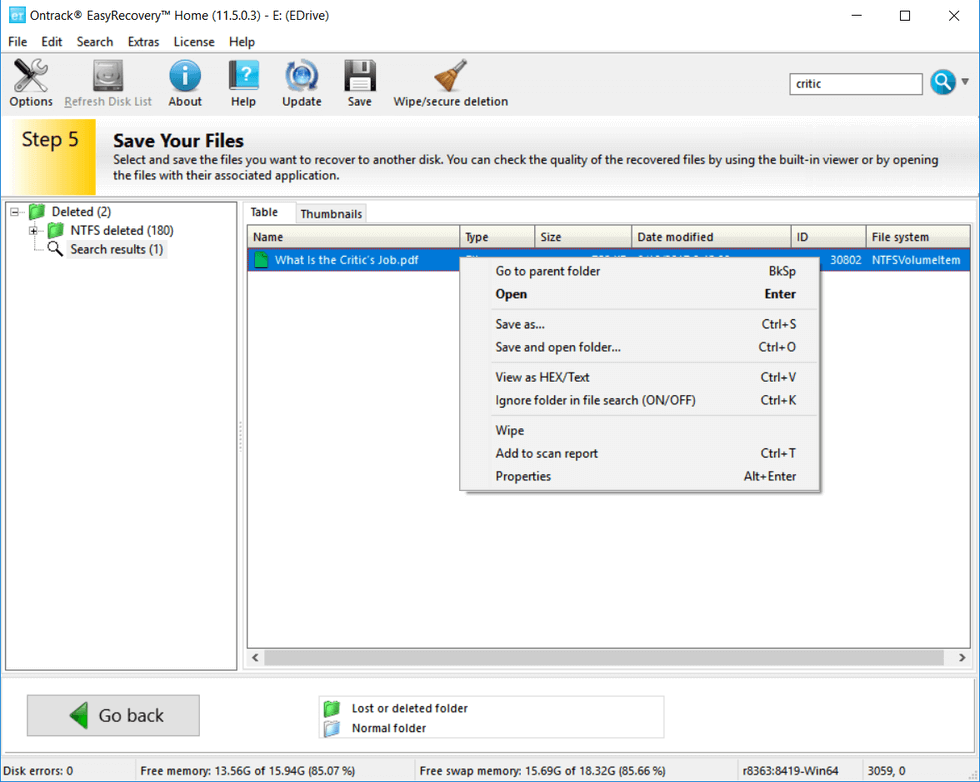
Ähnlich wie EaseUS Data Recovery Wizard unterstützt Ontrack EasyRecovery auch die Wiederherstellung verlorener Dateien auf Windows- und Mac-Computern. Sehen Sie sich an, was Sie mit dieser Festplattenwiederherstellungssoftware tun können:
- Stellen Sie Dateien von beschädigten, gelöschten oder formatierten Laufwerken wieder her
- Stellen Sie Daten von interner und externer Festplatte, SSD, USB, Speicherkarte usw. wieder her.
- Reparieren Sie beschädigte und beschädigte Fotos und Videos (Prenium und höhere Versionen)
Am besten geeignet für: Windows- und Mac-Benutzer
Benutzerfreundlichkeit: Wiederherstellung in 3 Schritten
📌3. Recover My Files
Erfahrene Benutzer haben vielleicht schon von Recovery My Files gehört, einer klassischen Datenwiederherstellungssoftware. Es ist eine altmodische Datenwiederherstellungssoftware, die von GetData produziert wird.
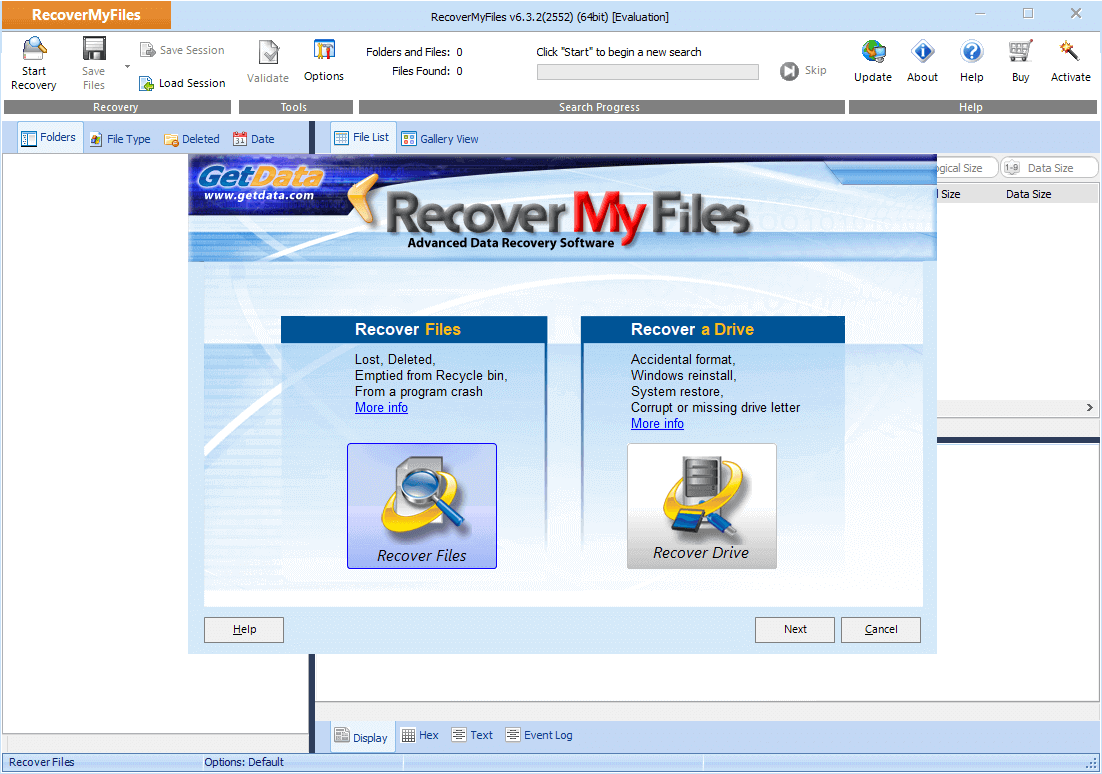
Mit dieser Software können Sie Daten und Dateien von folgenden Fällen und Geräten wiederherstellen:
- Wiederherstellen von Festplatte, externer Festplatte, Kamerakarte, USB, Zip usw.
- Stellen Sie Dateien nach geleertem Papierkorb wieder her
- Wiederherstellen von Dateien nach Formatierung, Festplattenabsturz, Partitionierungsfehler usw.
- Wiederherstellen von Dokumenten, Fotos, Videos, Musik usw.
Optimal für: Nur Windows-Benutzer
Benutzerfreundlichkeit : Nichts für Anfänger, komplexe Benutzeroberfläche
📌4. GetDataBack
Ähnlich wie Recover My Files ist GetDataBack auch eine klassische Datenwiederherstellungssoftware, die Benutzer dabei unterstützt, selbst eine DIY-Datenwiederherstellung durchzuführen. GetDataBack wird von Runtime-Software erstellt und hat verschiedene Versionen, die auf 64-Bit- und 32-Bit-Windows-Betriebssystemen basieren.
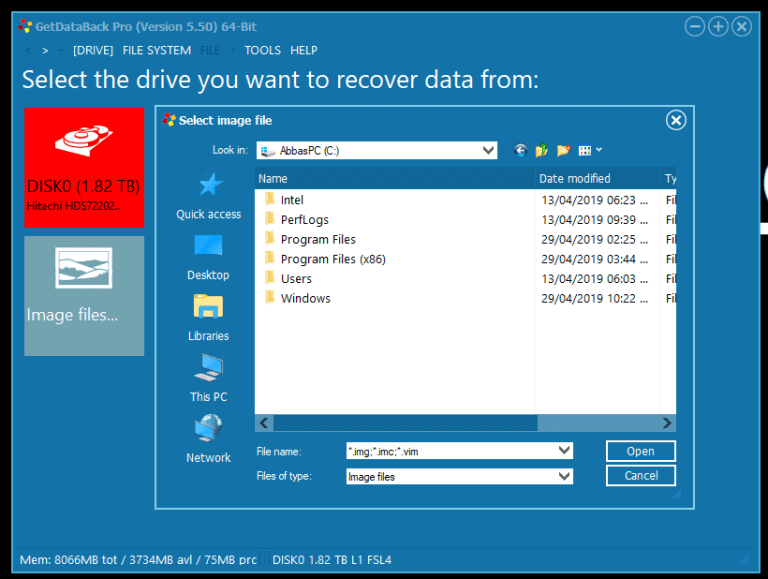
Was kann diese Festplattenwiederherstellungssoftware also für Sie tun? Mal schauen:
- Unterstützt die Datenwiederherstellung auf NTFS-, FAT-, exFAT-, EXT-, HFS+- und APFS-Geräten
- Stellen Sie Daten wieder her, die aufgrund von Formatierung, Partitionierung, Virenbefall, Strom- oder Softwareausfall verloren gegangen sind
Am besten geeignet für: Windows-, Mac- und Linux-Benutzer
Benutzerfreundlichkeit: 4+ Schritte zur Datenwiederherstellung, nicht für Anfänger
📌5. Recuva
Obwohl Piriform Recuva in der Datenwiederherstellung alt ist, ist es immer noch eine leistungsstarke Datenwiederherstellungssoftware unter einer Vielzahl von Festplattenwiederherstellungstools. Diese Software besitzt aufgrund ihrer hervorragenden Leistung bei der Dateiwiederherstellung immer noch eine große Anzahl von Fans.
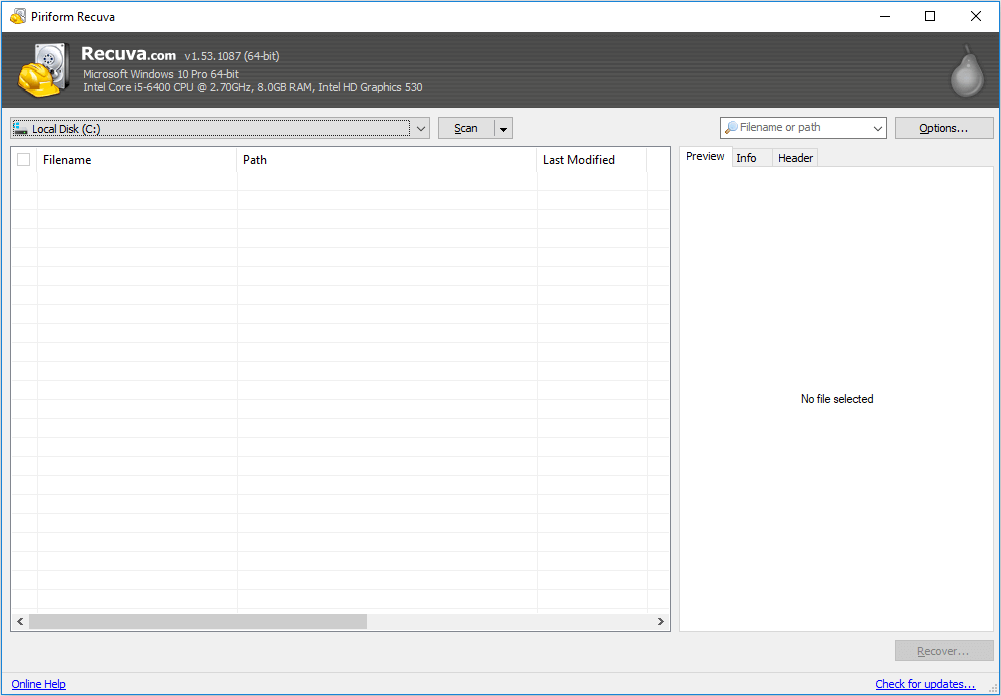
Mit einem niedrigen Preis übertrifft Recuva seine Konkurrenten, auch wenn seine Benutzeroberfläche alt und für Anfänger etwas komplex ist. Mal sehen, was Sie mit dieser Wiederherstellungssoftware für externe Festplatten machen können:
- Stellen Sie Dateien von Computer, Papierkorb, Digitalkamerakarte, MP3-Player usw. wieder her.
- Wiederherstellen von Bildern, Musik, Dokumenten, Videos usw.
- Wiederherstellen von externen Speichergeräten wie externer Festplatte, USB-Sticks usw.
- Dateien sicher löschen, Dateien löschen
Optimal für: Nur Windows-Benutzer
Benutzerfreundlichkeit: Nichts für Anfänger
Nachdem Sie einige grundlegende Funktionen der Top-5-Wiederherstellungssoftware für externe Festplatten kennengelernt haben, können Sie jetzt eine auswählen und beantragen, Ihre verlorenen Dateien auf die externe Festplatte, USB, SD-Karte zurückzubringen.
Wir empfehlen Ihnen nicht nur die beste Festplattenwiederherstellungssoftware, sondern haben auch einige nützliche Tipps zum Schutz von Daten auf Ihrer externen Festplatte gesammelt. Ich hoffe, Sie können jetzt folgen und sich um Ihre eigenen Dateien kümmern.
📌6. PhotoRec
PhotoRec unterstützt mehrere Plattformen und verfügt über leistungsstarke Funktionen zur Wiederherstellung von Dateien. Mehr als 480 Dateierweiterungen können mit diesem kostenlosen und quelloffenen Datenrettungstool wiederhergestellt werden. Bilder von einer Vielzahl von digitalen Geräten können damit wiederhergestellt werden. Außerdem unterstützt es verschiedene Betriebssysteme, darunter Linux, macOS und Windows. Allerdings hat es in allen Datenverlustszenarien im Test am längsten gebraucht.
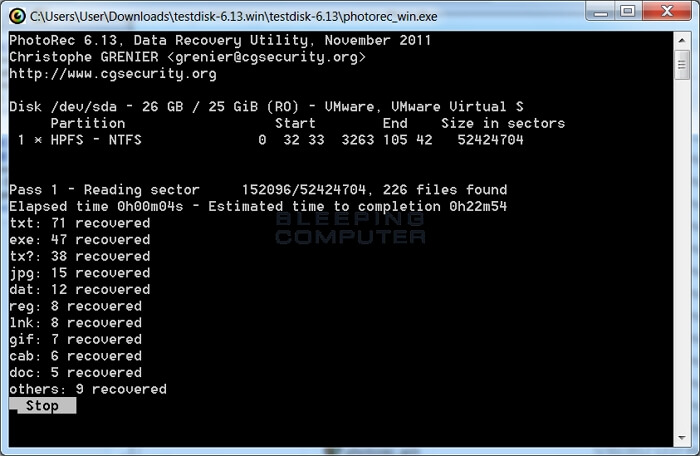
📌7. TestDisk
Ein weiteres kostenloses Programm zur Wiederherstellung gelöschter Partitionen heißt TestDisk. Neben der Reparatur der Partitionstabelle und der Wiederherstellung des Bootsektors kann es auch gelöschte Partitionen von Festplatten wiederherstellen. TestDisk ist eine Open-Source-Software, die Sie untersuchen, verbessern und bearbeiten können, wenn Sie wissen, wie man damit arbeitet.
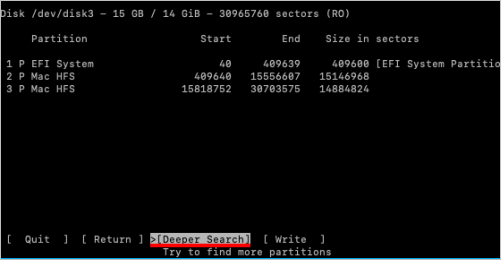
📌8. Windows File Recovery
Microsoft bietet Windows File Recovery an, ein Befehlszeilentool zur Wiederherstellung gelöschter Dateien. Es kann kostenlos aus dem Microsoft Store für Windows 10 Versionen 2004 (Mai 2020 Update) und höher heruntergeladen werden. Es kann die meisten Dateiformate wiederherstellen, wobei Microsoft JPG-, PDF-, PNG-, MPEG-, Office-, MP3-, MP4- und ZIP-Dateien von Ihrer Festplatte oder anderen Geräten auflistet.
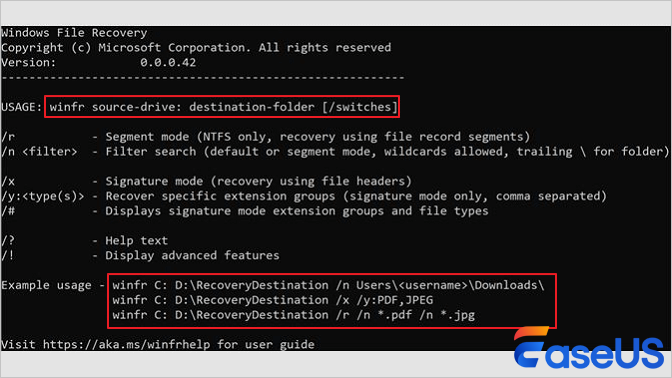
Neben der Empfehlung der besten Software zur Festplattenwiederherstellung haben wir nützliche Tipps zum Schutz Ihrer externen Festplattendaten zusammengestellt. Ich hoffe, Sie können diese befolgen und Ihre Dateien sofort schützen.
Wie kann man Daten von externen Festplatten wiederherstellen?
The simplest method for recovering data from an external hard drive after losing files is to use the top data recovery software available for Windows and Mac. EaseUS Data Recovery Wizard, ein professionelles Programm zur Datenrettung von externen Festplatten, kann dabei hilfreich sein.
Mit dieser Wiederherstellungssoftware für externe Festplatten können Sie Daten von externen Festplatten wiederherstellen, die gelöscht, versehentlich formatiert, mit einem Virus infiziert wurden oder aus anderen Gründen verloren gegangen sind, und zwar von Geräten aller großen Hersteller, einschließlich WD, Seagate, Toshiba, Lacie, Silicon und anderen.
Video-Anleitung für die Wiederherstellung externer Festplatten

Schritt-für-Schritt-Anleitung: Externe Festplatte Daten retten
Schritt 1. Schließen Sie Ihre HDD an den Computer an und wählen Sie die Festplatte aus. Dann klicken Sie auf “Scan”. Das Programm wird Ihre HDD scannen und alle verlorene Daten herausfinden.
Schritt 2. Zunächst werden alle gelöschten Dateien aufgelistet, woraufhin noch einmal die gesamte Festplatte durchleuchtet wird, um alle wiederherstellbaren Dateien zu finden.
Schritt 3. Sie können nach Ihren verlorenen Daten im Verzeichnisbaum links oder oben rechts in der Suchleiste suchen. Dann klicken Sie auf “Wiederherstellen”. Finden Sie Ihre gewünschten Dateien nicht? Schauen Sie unter “RAW” Ordner. Speichern Sie alle wiederhergestellten Dateien auf einem anderen Ort, um zu vermeiden, dass durch einen Fehler die Daten doch noch überschrieben werden können.
So schützen Sie Daten auf externen Festplatten
Datenschutz ist immer eine bessere Wahl als ein Heilmittel. Um das Risiko des vollständigen Verlusts von Dateien von jedem Speichergerät zu verringern, müssen Sie sowohl das Risiko eines Datenverlusts minimieren als auch ein Datenwiederherstellungstool erhalten, um Daten zu retten, wenn sie ohne Sicherung verloren gehen. Im Allgemeinen gibt es zwei Möglichkeiten, Daten auf Ihrer externen Festplatte zu schützen: Machen Sie es sich zur Gewohnheit, das Laufwerk zu verwenden, und sichern Sie Ihre externe Festplatte regelmäßig.
Wann brauchen Sie Software zur Datenrettung externer Festplatten:
Neben den üblichen Ursachen wie versehentliches Löschen und Formatieren, die zu einem Datenverlust auf einer externen Festplatte führen, gibt es weitere Fälle, in denen eine Wiederherstellung der externen Festplatte erforderlich ist. Es gibt auch andere Fälle, in denen Sie die Wiederherstellung einer externen Festplatte durchführen müssen. Zum Beispiel:
- Daten auf der externen Festplatte gehen durch Virenangriffe, Betriebssystemabstürze oder Neuinstallation des Betriebssystems verloren
- Die externe Festplatte hat ein RAW-Dateisystem und ist daher unzugänglich
- Die externe Festplatte wird in Windows erkannt, aber es werden keine Daten angezeigt
- Die USB-Festplatte wird nicht erkannt
Gute Gewohnheiten zum Schutz einer externen Festplatte:
- Halten Sie Ihre externe Festplatte fern von Feuer, Wasser, hohen Temperaturen...
- Trennen Sie die externe Festplatte von Ihrem Computer, wenn sie nicht verwendet wird
- Bearbeiten Sie Dateien nicht direkt auf der externen Festplatte
- Werfen Sie das Gerät aus, bevor Sie es trennen
- Legen Sie Ihre externe Festplatte in ein Festplattengehäuse
Möglichkeiten zum Sichern einer externen Festplatte:
- Kopieren Sie die wichtigen Dateien manuell von Ihrer externen Festplatte und fügen Sie sie an einer anderen Stelle ein
- Sichern Sie Ihre externen Festplattendateien regelmäßig und automatisch mit einer Sicherungssoftware
- Synchronisieren Sie die Daten auf Ihrer externen Festplatte mit dem Cloud-Speicher
Gute Gewohnheiten zu entwickeln ist hilfreich, um die Wahrscheinlichkeit eines versehentlichen Datenverlusts auf Ihrem Laufwerk zu minimieren. Das Sichern Ihrer Festplatte ist hilfreich, um einen vollständigen Datenverlust zu vermeiden, sobald Dateien auf Ihrem Speichermedium verloren gehen.
Das Fazit
Die Datenwiederherstellung von externen Festplatten ist einfach, wenn Sie Hilfe von einer Wiederherstellungssoftware für externe Festplatten erhalten. Fast alle verfügbaren Datenwiederherstellungstools unterstützen die Wiederherstellung externer Festplatten, unterscheiden sich jedoch in der Qualität. Wählen Sie diejenige aus, der Sie vertrauen, und wenden Sie sie an, um Daten so schnell wie möglich von Ihrer externen Festplatte wiederherzustellen.
Unter den meisten Datenwiederherstellungssoftwares ist die EaseUS-Festplattenwiederherstellungssoftware aufgrund ihrer leistungsstarken Datenwiederherstellungskapazität und ihres hervorragenden technischen Supports praktischer und zuverlässiger. Jeder, der bei der Verwendung von EaseUS Data Recovery Wizard auf Probleme stößt, kann uns für Online-Support per E-Mail an [email protected] erreichen.
Neben der Datenwiederherstellung empfehlen wir Ihnen als verantwortungsbewusster Anbieter von Datenwiederherstellungssoftware auch, Ihre wichtigen Daten regelmäßig zu sichern. Nichts ist besser als eine regelmäßige Sicherung Ihrer Dateien.
Helfen Sie uns, die Nachricht zu verbreiten! Wenn Ihnen dieser Beitrag gefallen hat, teilen Sie ihn auf Ihren Social-Media-Konten.
FAQs
Hier sind drei weitere Fragen zur Wiederherstellung von Daten von einer externen Festplatte. Hier finden Sie die Antworten.
1. Wie kann ich meine externe Festplatte wiederherstellen?
- Laden Sie EaseUS Data Recovery herunter und installieren Sie es auf Ihrem PC oder Laptop.
- Schließen Sie die externe Festplatte an Ihren Computer an.
- Starten Sie den EaseUS Data Recovery Wizard und wählen Sie das externe Laufwerk aus der Liste Externe Laufwerke.
- Doppelklicken Sie auf eine Datei aus den Scanergebnissen, um eine Vorschau anzuzeigen.
- Wählen Sie die gewünschten Dateien aus und klicken Sie auf "Wiederherstellen".
2. Was ist Festplattenwiederherstellungssoftware?
Die Wiederherstellung verlorener, gelöschter oder beschädigter Daten von Festplatten, USB-Laufwerken, SD-Karten und anderen Speichergeräten kann mithilfe von Datenwiederherstellungssoftware lebensrettend sein.
3. Was ist die beste Datenrettungssoftware?
- EaseUS Data Recovery Wizard
- Recover My Files
- Ontrack EasyRecovery
- GetDataBack
- Recuva
- PhotoRec
- TestDisk
- Windows File Recovery
War der Artikel hilfreich?
Maria ist begeistert über fast allen IT-Themen. Ihr Fokus liegt auf der Datenrettung, der Festplattenverwaltung, Backup & Wiederherstellen und den Multimedien. Diese Artikel umfassen die professionellen Testberichte und Lösungen.
Weitere Artikel & Tipps:
-
Wie kann man die von Windows Defender gelöschte Daten wiederherstellen?
![author icon]() Mako | 21.05.2025, 16:23
Mako | 21.05.2025, 16:23 -
Windows 10 AppData Ordner anzeigen und wiederherstellen
![author icon]() Mako | 21.05.2025, 16:23
Mako | 21.05.2025, 16:23 -
Fix: Vorgang fehlgeschlagen mit Fehler 0x0000011b (Windows 10/11)
![author icon]() Maria | 21.05.2025, 16:23
Maria | 21.05.2025, 16:23 -
Gelöschte WAV-Dateien wiederherstellen | WAV-Audiowiederherstellung
![author icon]() Markus | 21.05.2025, 16:23
Markus | 21.05.2025, 16:23


